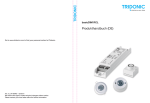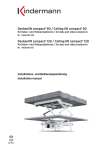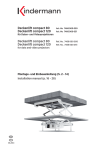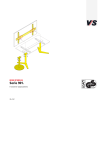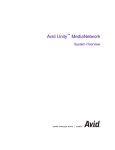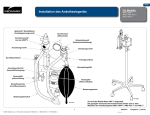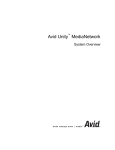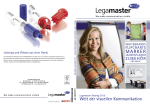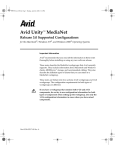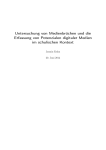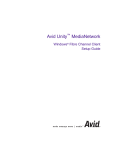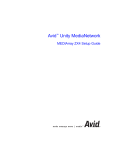Download interaktive Whiteboards.
Transcript
VS Vereinigte Spezialmöbelfabriken GmbH & Co.KG Hochhäuser Straße 8 · 97941 Tauberbischofsheim · Tel.: 09341/880 · [email protected] http://links.vs-service.com/downloads/70-179_V03_DE_Interaktives-WB-125102.pdf Bedienungsanleitung: 70-179 V03 000714 interaktive Whiteboards. 1 VisuBoard inhalt. 1. 1.1 1.2 1.3 1.4 1.5 2 3 3.1 3.2 3.3 4 4.1 4.2 4.3 4.4 4.5 4.6 4.7 5 6 Allgemeiner Sicherheitshinweis: Allgemeine Hinweise Stellenwert der Bedienungsanleitung Bestimmungsgemäße Verwendung (Einsatzbereich) Inbetriebnahme Wichtige Hinweise Weitergabe / Entsorgung Sicherheitshinweise Nutzungshinweise Offsethöhenverstellung Transport bei Modellen mit Rollen: Belastung der Tafelflügel MediaSwitch (optional) Ausführungen Allgemeines Anschließen eines Computers per VGA Anschließen eines Computers per HDMI Anschließen eines Gerätes per Video Anschließen eines Gerätes per S Video Ausschalten Fehlerbehebung Kunde / VS Kundendienst Fehlerbehebung Reinigungsempfehlungen und Pflegehinweise allgemeiner sicherheitshinweis: 2 3 3 3 3 3 3 3 4 4 4 4 5 5 5 5 5 6 6 6 7 In unseren Bedienanleitungen verwenden wir folgende Symbole und Hinweise: Wichtig! Bei diesem Symbol handelt es sich um einen wichtigen Montagehinweis. Achtung! Bei diesem Symbol handelt es sich um einen sehr wichtigen Hinweis. 8 2 1. allgemeine Hinweise. 1.4 Wichtige Hinweise Achtung! Regelmäßig Luftfilter (wenn vorhanden) des Projektors reinigen (siehe Bedienungsanleitung des Herstellers) Bei Nichtbeachtung besteht die Gefahr eines Projektor(lampen-)defektes. Zudem würden Sie entsprechende Garantieansprüche verlieren. Achtung! Lesen Sie diese Anleitung vor Inbetriebnahme des Systems bitte genau durch und bewahren Sie diese zum späteren Nachschlagen sorgfältig auf. Alternative Bereitstellung per Download: (siehe Kopfleiste Titel). 1.1 stellenwert der Bedienungsanleitung Grundvoraussetzung für den sicherheitsgerechten Umgang und den störungsfreien Betrieb dieses Produktes ist die Kenntnis der grundlegenden Sicherheitshinweise und der Sicherheitsvorschriften. - Achtung! Für die Bedienung des Projektors siehe Benutzerhandbuch des Herstellers: Achtung! Für die Bedienung des Interaktiven Whitebords siehe Benutzerhandbuch des Herstellers bzw. beim VisuBoard weiter hinten in dieser Anleitung. Wichtig! VS-Support-Hotline: 09341-88-111 bzw. [email protected] Diese Anleitung entspricht dem aktuellen Stand zum Zeitpunkt der Drucklegung. Produktänderungen, die dem Fortschritt dienen, in Technik oder Design, bleiben vorbehalten. 1.5 Weitergabe / entsorgung Bei der Weitergabe des Produkts an Dritte ist auch diese Bedienungsanleitung zu übergeben. Für alle in der Europäischen Union verkauften Elektro- und Elektronikgeräte gelten Richtlinien für die Entsorgung. Zur Entsorgung von elektrischen oder elektronischen Geräten empfehlen wir Ihnen, elektronische Altgeräte umweltgerecht wiederzuverwerten. Weitere Informationen bezüglich der zu kontaktierenden Sammelstelle erhalten Sie von Ihrer zuständigen Kommune. 1.2 Bestimmungsgemäße Verwendung (einsatzbereich) Die interaktiven Whiteboards sind fü r einen Einsatz z.B. im Bü ro-, Schul-, Bildungsbereich, fü r spontane Meetings, Seminare etc. besonders geeignet. Die fahrbaren Modelle dü rfen nur mit Muskelkraft bewegt werden, ein Transport mittels Zugmaschinen ist nicht zulässig. Bei der Aufstellung von fahrbaren Modellen ist auf eine ebene Standfläche zu achten. Der Projektorarm darf in keine Verkehrswege ragen. Eine Verwendung ist nur in geschlossenen Räumen zulässig. Das Board ist nicht fü r den Einsatz von Whiteboard-markern konzipiert (Ausnahme VS-VisuBoard sowie Smartboard 800er-Serie). Fü r nicht bestimmungsgemäßen Gebrauch können wir keine Haftung ü bernehmen. 2. sicherheitshinweise. Achtung! Tafeln sind in angemessenen Zeiträumen auf ihren sicheren Zustand zu überprüfen. Festgestellte sicherheitstechnische Mängel sind zu beheben. Achtung! Bevor Sie das System in Betrieb nehmen, überprüfen Sie bitte, ob die Betriebsspannung des Systems der lokalen Stromversorgung entspricht. Das System ist in Betrieb, sobald der Netzanschluss angeschlossen ist. Achtung! Büromöbel mit elektrischer Installation sind entsprechend den Unfallverhütungsvorschriften und den allgemein anerkannten Regeln der Technik in den dort vorgegebenen Zeitabständen zu überprüfen. Achtung! Vermeiden Sie direkt in das Licht des Projektors zu schauen. Achtung! Beachten Sie, dass der Projektor sehr heiß werden kann, wenn er längere Zeit läuft. Achtung! Der schwenkbare Projektorarm steht unter Spannung! Beim Ausschwenken dürfen sich keine Personen im Schwenkbereich befinden. Den Projektorarm festhalten und langsam ausfahren. 1.3 inbetriebnahme - - Board – wenn vom Hersteller genehmigt - nur mit herstellerempfohlenen Boardmarkern beschreiben. Zur Oberflächenreinigung z.B. handelsüblichen Glasreiniger verwenden. Korrekte Auflösungseinstellung der Grafikkarte: - 1024x768 (77/78-Zoll-Board, 4:3) - 1280x800 (87-Zoll-Board, 16:10) - 1280x720 (95-Zoll-Board, 16:9) Installieren Sie die beigefügte Board-Software (VS-VisuBoard: Projektor-Treiber) auf dem anzuschließenden Computer. Beachten Sie bitte die Lizenzbedingungen. Vergewissern Sie sich, dass das interaktive Whiteboard mit Strom versorgt ist. Schließen Sie den Computer über das USB-Kabel an das Board an. Schließen Sie den Computer über das VGA- (bzw. HDMI-) Kabel an den Projektor an. Vergewissern Sie sich, dass die Schutzkappe vor der Projektorlinse entfernt ist. Schalten Sie, wenn vorhanden, das Board über den Hauptschalter ein. Starten Sie den Projektor (siehe ggf. Benutzerhandbuch) und anschließend Ihren Computer. Vergewissern Sie sich, dass die richtige Bildschirmauflösung der Grafikkarte eingestellt ist (siehe 1.4). Kalibrieren Sie ggf. das Board (siehe auch 5). 3 (1) (3) (2) Offset 3. nutzungshinweise. 3.2 transport bei Modellen mit Rollen: 3.1 Offsethöhenverstellung (optional). Vor dem Transport der fahrbaren interaktiven Whiteboards üssen die Feststellvorrichtungen der Rollen gelöst und alle Hindernisse vom vorgesehen Transportweg entfernt werden. Die Netzanschlussleitung muss aus der Stromversorgung entfernt und am Modell gesichert werden. Den Projektorarm ggf. nach unten schwenken und abschließen. Der Transport sollte möglichst schiebend über die Schmalseite des Fahrgestells erfolgen. Schwellen und andere Bodenunebenheiten sind langsam zu überfahren bzw. das Fahrgestell muss angehoben werden. Die fahrbaren interaktiven Whiteboards sollten immer von zwei Personen bewegt werden. Nach erfolgtem Transport sind die Feststellvorrichtungen der Rollen wieder zu betätigen. Board und Projektor sind werkseitig aufeinander abgestimmt. Offset ist wichtig für die richtige Projektoreinstellung zum Board. Es ist der Abstand zwischen der Boardoberkante (ohne Rahmen) bis zur Linsenmitte. Bei der Ausführung mit Offsethöhenverstellung kann der gesamte Projektorarm (2) bzw. der Projektorhalter mittels der Handkurbel (3) vertikal verschoben werden. An der Trägersäule befindet sich eine Maßskala (1). Achtung! Sollten sich durch unsachgemäße Nutzung die Einstellungen vom Projektor zum Interaktiven Whiteboard verändern, dann muss der Projektor an seiner Halterung durch Fachleute neu eingestellt werden bzw. Informieren Sie hierfür die Hotline. 3.3 Belastung der tafelflügel. Achtung! Die max. Belastung der Tafelflügel darf 75 kg nicht übersteigen. max. 75 kg! 4 (1) (2) (3) VGA (4) USB (5) HDMI (6) USB (8) (7) (9) 4. Mediaswitch (optional). Beim Anschließen ist immer darauf zu achten, dass zur Datenübertragung der passende USB-Anschluss zu verwenden ist: zum VGA (3) gehört der USB (4) zum HDMI (5) gehört der USB (6). Nach dem Umschalten auf die jeweilige Datenquelle wird diese nach 3 Sekunden aktiviert. 4.1 ausführungen Die MediaSwitches werden, je nach Kundenwunsch, mit verschiedenen Anschlussmöglichkeiten ausgeliefert. Die Anschlüsse unterscheiden sich in VGA, HDMI, Video, S-Video und Audio. Im Nachfolgenden wird am Beispiel eines MediaSwitches mit 1x VGA, 1x HDMI, Video, S-Video und Audio die Bedienung erläutert. Andere Modelle sind sinngemäß gleich zu bedienen. 4.3 anschließen eines Computers per Vga Schließen Sie den Computer mit einem VGA-Kabel am MediaSwitch an (3). Verbinden Sie den Computer mit einem USB-Kabel am MediaSwitch an den USB (4). Über den Auswahlschalter (2) wählen Sie den VGA-Anschluss aus. Der Beamer startet automatisch. 4.2 allgemeines Mit dem MediaSwitch wird die Eingabequelle (VGA, HDMI, Video oder S-Video) durch entsprechend häufiges Drücken des Auswahlschalters ausgewählt. Weiterhin wird der angeschlossene Beamer ein- und ausgeschaltet. 4.4 anschließen eines Computers per HdMi Schließen Sie den Computer mit einem HDMI-Kabel am MediaSwitch an (5). Verbinden Sie den Computer mit einem USB-Kabel am MediaSwitch an den USB (6). Über den Auswahlschalter (2) wählen Sie den HDMI-Anschluss aus. Der Beamer startet automatisch. Eine Fernbedienung zum An-, Aus- bzw. Umschalten wird daher bei der Nutzung des MediaSwitches nicht mehr zwingend benötigt. Im ausgeschalteten Zustand leuchtet die rote Auswahlleuchte „AUS“. Zum Anschließen eines Computers werden ein VGA- oder HDMI-Kabel sowie ein USB-Kabel benötigt. Über das VGAbzw. HDMI-Kabel werden nur die Bildsignale an den Beamer übertragen. Über das USB-Kabel werden alle anderen Daten zwischen Board und Computer gesendet. 5 4.5 anschließen eines gerätes per Video 4.7 ausschalten Tippen Sie so lange auf den Auswahlschalter (2), bis die Auswahllampe rot leuchtet. Schließen Sie das Gerät mit einem Video-Kabel am MediaSwitch an (7). Über den Auswahlschalter (2) wählen Sie den Video-Anschluss aus. Wichtig! Der Beamer wird dabei automatisch ausgeschaltet. Der Ausschaltvorgang dauert wegen des Beamernachlaufes ca. 2 min. Erst dann lässt sich der MSW wieder einschalten. Wichtig! Der Beamer startet automatisch. Beachten Sie, dass bei dieser Übertragung die Audio-Übertragung mittels des vorgesehenen Audio-Einganges erfolgen muss. 4.6 anschließen eines gerätes per s-Video Schließen Sie das Gerät mit einem S-Video-Kabel am MediaSwitch an (8). Über den Auswahlschalter (2) wählen Sie den S-Video-Anschluss aus. Wichtig! Der Beamer startet automatisch. Beachten Sie, dass bei dieser Übertragung die Audio-Übertragung mittels des vorgesehenen Audio-Einganges erfolgen muss. 6 5. Fehlerbehebung Kunde / Vs Kundendienst. Fehler Ursache Behebung Bildgröße und Boardformat Falsche Auflösung eingestellt weichen erheblich voneinander ab; das Bild ist verzerrt Mauszeiger stimmt nicht mit dem Stift / Finger überein Sie haben einen neuen Computer angeschlossen. Siehe 1.4: Korrekte Bildschirmauflösung der Grafikkarte einstellen Korrektes Format im Projektormenü einstellen Siehe Benutzerhandbuch vom Projektor Board neu kalibrieren Sie haben die Bildschirmauflösung geändert. Der Position des Projektors hat sich verändert Board reagiert bei Stiftbzw. Fingereingabe nicht Board arbeitet trotz USB-Verbindung und aktuellstem Treiber fehlerhaft USB-Verbindung zwischen Board und Computer fehlt USB-Kabel an den USB-Port des Computers anschließen Kein (aktueller) Boardtreiber installiert Neuesten Boardtreiber/ Neuste Boardsoftware installieren. Es hat sich ein Verbindungsproblem zwischen Board und Computer ergeben USB-Kabel am Computer abziehen und neu anschließen Computer und Projektor herunterfahren, Board und Projektor kurz vom Stromnetz nehmen und alles neu starten. Bei Vorhandensein eines Board-Hauptschalters: Board aus- und wieder einschalten Kein Bild am Board Board(-Elektronik) defekt (extrem selten) Wenden Sie sich an unsere Hotline Kein VGA- oder HDMI-Kabel am Computer angeschlossen. VGA- oder HDMI-Kabel am Computer anschließen. VGA-/HDMI-Kabel defekt. Mit separatem/neuem VGA- /HDMI-Kabel (wenn vorhanden) zu Testzwecken Projektor und Computer verbinden. Wenn Problem behoben, bisheriges Kabel austauschen lassen. Wenden Sie sich bitte an unsere Hotline Falsche Quelle am MediaSwitch ausgewählt Betätigen Sie den Auswahlschalter so oft, bis die entsprechende Auswahlleuchte leuchtet. Überprüfen Sie bitte auch, ob Sie den zum Bildsignal dazugehörigen USB-Anschluss ausgewählt haben. Kein Bild am Board, dafür Es ist der falsche Monitor für die Bildschirm- Mit Hilfe der entsprechenden Tastenaber am angeschlossenen anzeige ausgewählt. kombination (Monitor-Umschalttaste) am Notebook. Notebook entsprechend umschalten. Projektor schaltet sich nach wenigen Sekunden automatisch aus Die Luftfilter sind zu stark verschmutzt – der Projektor vom Stromnetz trennen, alle vorProjektor verhindert eine Überhitzung durch handenen Luftfilter reinigen und neu starten. dieses Abschalten Siehe Projektorhandbuch und auch 1.4. 7 Fehler Ursache Behebung Das Bild des Projektors ist Es ist der Eco-Modus bzw. Sparmodus des recht schwach Projektors eingestellt. Die Sonneneinstrahlung auf das Board ist zu stark. Die Lebensdauer der Projektorlampe ü berschritten Das Bild des Projektors Das VGA-Kabel hat u.U. einen Defekt stimmt farblich überhaupt nicht oder hat z.B. einen starken Blaustich Über das Projektor-Menü auf Standard-Modus bzw. volle Leistung umschalten (siehe ggf. Projektor-Benutzerhandbuch) Wenn vorhanden Verdunkelungsmöglichkeiten nutzen Projektorlampe austauschen Mit separatem/neuem VGA-Kabel (wenn vorhanden) zu Testzwecken Projektor und Computer verbinden. Wenn Problem behoben, bisheriges VGA-Kabel austauschen lassen Wenden Sie sich bitte an unsere Hotline Die Farbwerte im Projektormenü sind verstellt Die Farbwerte über das Projektormenü auf die Ausgangwerte zurücksetzen. Projektorlampe defekt Innerhalb der Garantie Verschleißteil / Lebensdauer überschritten Wenden Sie sich bitte an unsere Hotline. Neue Projektorlampe bestellen Kein Sound aus den Lautsprechern Lautsprecher sind nicht eingeschaltet Lautsprecher am Board entsprechend einschalten (z.B. Drehregler oder Knopf seitlich am Board bzw. ggf. am MediaSwitch) Lautsprecher am Computer einschalten Lautsprecher/Audio-Ausgabe am Computer ist deaktiviert Es ist ggf. ein anderer Lautsprecher für die Soundwiedergabe eingestellt. Lautsprecher sind zu leise eingestellt. Keine Audio-Übertragung über den MediaSwitch Über die Systemsteuerung des Computers das richtige Standardgerät (Boardlautsprecher) für die Soundwiedergabe einrichten. Lautstärke über Drehregler erhöhen Lautstärke am Computer erhöhen Audio-Kabel zwischen ext. Gerät und MediaSwitch anschließen (Siehe 4.5 und 4.6) 1) 6. Reinigungsempfehlungen und Pflegehinweise. Generelle Hinweise (gilt für alle Flächenarten). Scharfe und scheuernde Reinigungsmittel dürfen nicht verwendet werden. Festhaftende Kalkreste/ Kalkränder können mit warmer 10%iger Zitronensäure oder mit Essigreiniger beseitigt werden. Anschließend ist mit klarem, warmem Wasser nachzuwischen. Verunreinigungen durch Kugelschreiber, Filzstifte, Markierungsstifte, Lippenstifte, o. ä. sollten möglichst vermieden werden. Sofern dennoch derartige Verunreinigungen auftreten, sind diese sofort - d.h. vor dem Eintrocknen - in der zuvor beschriebenen Weise zu entfernen. Schwere, z.B. durch nicht nutzungsgerechten Gebrauch verursachte Verunreinigungen, sollten nur von einem Fachmann entfernt werden. Im Bedarfsfall setzen sie sich bitte mit unserem Außendienstmitarbeiter in Verbindung. Vor dem Reinigen von Boards mit Touchscreen-Oberflächen müssen Sie diese von dem Computer trennen oder den Computer herunterfahren. Anderenfalls könnten Sie beim Abwischen der Oberfläche die Anordnung der Symbole auf dem Desktop durcheinanderbringen oder versehentlich Anwendungen starten. Verschmutzungen lassen sich besser erkennen, wenn der Projektor ausgeschaltet ist. Anwendung. Eine regelmäßige Pflege in turnusgemäßen Abständen ist nicht nötig. Sollte das Board verschmutzt sein, dann konsultieren Sie bitte die mitgelieferte Bedienungsanleitung des Boards. Diese Empfehlungen gelten – soweit nicht anders angegeben – nur für die über VS zu beziehenden Schreib und Reinigungsgeräte bzw. Reinigungsmittel. Beim feuchten Reinigen der aufklappbaren Tafelflächen/-flügel ist darauf zu achten, dass keine Flüssigkeit auf die Elektrokomponenten des Boards / der Stiftablage trifft. 1) 8